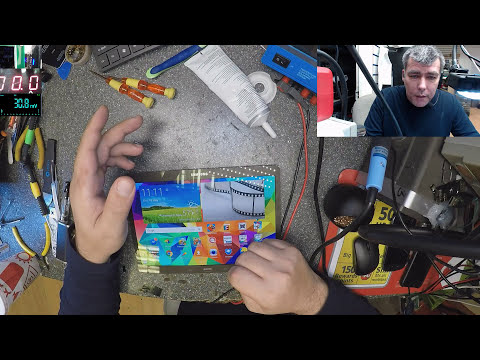
콘텐츠
- Samsung Galaxy Tab S 8.4는 Wi-Fi 연결을 유지할 수 없습니다.
- 4G LTE 연결에서 아무것도 다운로드 할 수 없음
- Samsung Galaxy Tab S 8.4에서 배터리가 비정상적으로 작동합니다.
- Samsung Galaxy Tab S 8.4의 앱 서랍에 앱 바로 가기가 없습니다.
- Samsung Galaxy Tab S 8.4에서 활성화 한 후 개발자 옵션을 찾을 수 없습니다.
- Samsung Galaxy Tab S 8.4에서 사용자 계정 전환
- Samsung Galaxy Tab S 8.4에서 WhatsApp 앱을 다운로드 할 수 없습니다.
- Chrome의 홈페이지가 계속 삼성 보상 페이지로 다시 전환됩니다.
독자 여러분을 환영합니다! Samsung Galaxy Tab S 8.4 문제 해결 및 솔루션의 세 번째 부분을 제공합니다. 자신의 장치에서 발생한 문제에 대한 해결책을 찾을 수도 있으므로 각 게시물을 자유롭게 읽으십시오. 귀하의 우려 사항을 해결할 수 있기를 진심으로 바랍니다.
Samsung Galaxy Tab S 8.4는 Wi-Fi 연결을 유지할 수 없습니다.
문제: 내 삼성 기기가 Belkin Wi-Fi에 연결되지 않는 이유는 무엇입니까? 게스트로 연결되지만 모든 것이 실제로 동일한 라우터를 통과하더라도 다른 네트워크에있는 것으로 간주되기 때문에 Chromecast를 비롯한 다른 기기에 액세스 할 수 없습니다. 이것은 완전히 새로운 라우터입니다. 며칠 전에 이전 D-link 라우터와 동일한 연결 문제가 발생한 후 몇 주 전에 구입했습니다. Belkin을 설정 한 후 몇 주 동안 내 Tab S가 Wi-Fi에 제대로 연결되었는데 갑자기 문제가 다시 발생하기 시작했습니다. S3는 게스트로만 연결되지 않습니다. 홈 네트워크를 확인하고 비밀번호를 입력 할 수 있습니다. 연결을 누르면 연결됨이라고 표시되지만 즉시 저장 됨으로 변경되고 사용 가능한 가장 가까운 Open Wi-Fi에 연결됩니다. 다른 브랜드 장치가 여러 개 있으며 모두 네트워크에 완벽하게 연결됩니다. 이것은 매우 실망 스럽습니다! 온라인에서 답변을 검색하고 검색했는데 아무것도 찾을 수 없습니다. 나는 잠시 동안 태블릿을 가지고 있었고 많은 비용을 지불했습니다. 이 Wi-Fi 문제가 곧 해결되지 않으면 반품을 진지하게 고려하고 있습니다. 도와주세요!– 브리아나
문제 해결: 안녕하세요 브리아나! 특히 방금 태블릿을 얻은 것에 대한 불만을 확실히 이해할 수 있습니다. 많은 삼성 사용자가 Wi-Fi 네트워크에 연결하려고 할 때 어려움에 직면합니다.
먼저 태블릿을 살펴 봐야합니다. Wi-Fi 연결을 유지할 수없는 경우 무선 어댑터가 제대로 실행되지 않았을 수 있습니다. 무선 기능을 꺼서 Wi-Fi 어댑터를 새로 고칩니다. 꺼지면 태블릿에 대한 소프트 재설정을 수행하십시오. 전원 버튼을 10 초 동안 누르거나 화면이 꺼질 때까지 누르십시오. 잠시 기다렸다가 다시 켜십시오. 무선 기능을 켜고 홈 네트워크를 검색하십시오. 연결을 시도합니다. 안정적인 연결을 보장하려면 영구 캐시로 브라우저를 정리하세요. Google 크롬을 실행중인 경우 브라우저를 열고 설정 창의 오른쪽 상단 모서리에있는 메뉴. 고르다 검색 기록 지우기 내용을 비 웁니다.
두 번째 단계는 라우터의 Wi-Fi 설정을 수동으로 지정하는 것입니다. 삼성 태블릿은 잘못된 DNS 설정으로 인해 무선 네트워크에 연결하는 데 어려움이있는 것으로 알려져 있습니다. DNS 세트를 재설정하는 가장 간단한 방법은 라우터를 재설정하는 것입니다. 이렇게하면 라우터가 태블릿의 무선 어댑터와 호환 될 수있는 새로운 DNS 값 집합을 제공합니다. 라우터를 재설정하려면 뒷면에있는 작은 재설정 버튼을 10 초 동안 눌렀다가 놓은 다음 연결을 시도하기 전에 1 분 동안 기다려야합니다. 연결되면 라우터의 GUI (그래픽 사용자 인터페이스)에 액세스하여 설정이 기본값으로 돌아 갔는지 확인해야합니다. GUI는 라우터의 기본 IP 주소입니다. 태블릿에서 브라우저를 열고 주소 표시 줄에 IP 주소를 입력합니다. GUI 페이지에서 SSID가 의 위에 및 MAC 주소 필터링 떨어져서. 수동으로 할당 할 수도 있습니다. IP 주소, 서브넷 마스크, 게이트웨이 및 DNS 서버. 이렇게하려면 태블릿의 Wi-Fi 페이지를 엽니 다. 설정 그런 다음 무선 설정을 수동으로 설정하십시오. 당신은 얻을 수 있습니다 IP 주소, 서브넷 마스크, 게이트웨이 및 DNS 서버 Google에서 검색하여 가치. 이들을 무료로 제공하는 웹 사이트가 많이 있습니다. 당신에게 가장 적합한 것을 선택하십시오.
시도 할 또 다른 방법은 태블릿의 MAC 주소를 라우터 설정에 할당하는 것입니다. 가장 먼저 할 일은 탭의 MAC 주소를 얻는 것입니다. 아래에서 찾을 수 있습니다. 설정> 장치 정보> 상태. 이제 GUI를 열어 라우터 설정에 액세스해야합니다. 일단 들어가면 무선 전화 메뉴를 선택하고 무선 MAC 필터 탭. 태블릿의 MAC 주소를 무선 클라이언트 목록 변경 사항을 저장하십시오. 무선으로 연결되어 있는지 확인하십시오.
어떤 유형의 Belkin 라우터를 사용하고 있습니까? 대부분의 Samsung Galaxy Tab 사용자는 Wireless G 라우터를 사용할 때 무선 연결 문제를 경험했습니다. 그만큼 엔 표준은 최신 버전이므로 최대 108Mbps 또는 두 배의 LAN 속도를 지원할 수 있습니다. 지 표준. 즉, Wireless N은 강력한 주파수 신호를 가지고 있으므로 최고급 장치에서 하이 엔드 연결을 유지할 수 있습니다. 현재 Wireless G 라우터를 사용하고 있다면 N 표준으로 교환 해보십시오. 문제 해결에 도움이 될 수 있는지 알려주십시오.
—————
4G LTE 연결에서 아무것도 다운로드 할 수 없음
문제:여러분 안녕하세요! 저는 최근에 거의 일생 동안 iPhone과 iPad를 사용한 후 Android로 전환했습니다. Tab S 8.4 4G T705가 있습니다. 종종 제 4G는 업 링크 만 표시하고 (상단 상태 표시 줄의 위쪽 화살표) 아무것도 다운로드 할 수 없습니다. 이 문제를 겪고있는 다른 사람이 있습니까? 문제가 전혀없는 iPhone과 동일한 SIM 카드를 사용하고 있습니다. -넬슨
문제 해결: 안녕하세요 넬슨. 정말 강력한 태블릿입니다! 이러한 장치는 연결을 시도하는 네트워크에 자체 문제가있는 경우가 아니면 4G LTE에서 인터넷에 연결하는 데 문제가 없어야합니다. 동일한 네트워크에 연결된 다른 셀룰러 탭이나 전화가 문제없이 파일을 업로드 및 다운로드 할 수 있는지 확인 했습니까? 다른 셀룰러 장치가 완벽하게 연결되면 태블릿에 문제가있는 것입니다.
참고로 Galaxy Tab은 항상 범위 내에서 최상의 네트워크를 찾고 해당 특정 네트워크를 사용하여 웹에 액세스합니다. 따라서 4G LTE 네트워크가 도달하면 해당 네트워크가 인터넷 액세스에 사용됩니다. 그렇지 않으면 3G 네트워크가 사용됩니다. 태블릿이 연결된 네트워크 유형은 바로 옆의 상태 영역에있는 알림 아이콘을 통해 알 수 있습니다. 신호 강도 상. 대부분의 경우 알림에 쪽으로 화살표를 클릭하면 네트워크가 연결을 금지하고 있습니다. 일반적으로 구독이 만료되었거나 (디지털 셀룰러 네트워크에 액세스하는 것은 무료가 아니므로) 특정 요금제에 허용 된 최대 다운로드 수를 초과 한 경우에 발생합니다. 현재 사용중인 모든 셀룰러 장치에서 이런 일이 발생하면 즉시 네트워크 운영자에게 문의하는 것이 좋습니다.
범인이 태블릿 인 경우 4G 연결을 껐다가 다시 켜십시오. 또한 탭의 메모리에 저장된 이전 다운로드의 시스템 캐시와 안료가 많은지 확인합니다. 모두 삭제하고 장치를 재부팅 한 다음 한 번 더 연결을 시도하십시오. 여전히 다운로드에 실패하면 탭으로 소프트 리셋을 수행하십시오. 이렇게하면 태블릿이 소프트웨어를 새로 고치고 하드웨어 부품을 바로 시작할 수 있습니다. 소프트 리셋을 수행하는 것은 ABC를 낭송하는 것만 큼 간단합니다. 전원 버튼을 10 초 동안 길게 누른 다음 장치를 1 분 동안 그대로 둡니다. 다시 켜고 연결을 시도하기 전에 모바일 네트워크 아래 구성 설정> 연결> 추가 네트워크> 모바일 네트워크. 클릭하면 연결된 네트워크 서비스를 묻는 메시지가 표시됩니다. 네트워크 이름을 클릭하고 4G가 특정 네트워크에 등록되어 있는지 확인하십시오. 그 후 모바일 데이터 사용 가능. 당신은 갈 수 있습니다 설정> 연결> 기타 네트워크> 모바일 네트워크> 모바일 데이터 확인합니다. 데이터 로밍 또한 활성화되어야합니다. 신호 또는 수신이 강한 지역에 있는지 확인하십시오. 여전히 문제가있는 경우 SIM 카드를 제거했다가 다시 삽입하고 위에서 언급 한 단계를 반복하십시오.
기기의 소프트웨어를 최신 버전으로 업데이트하면 발생한 특정 문제 나 버그를 해결하는 데 도움이 될 수 있습니다. Android OS의 경우 다른 운영 체제에 비해 업그레이드주기가 짧습니다. 삼성은 설치 준비가 완료되면 메시지를 표시하는주기적인 자동 시스템 업데이트를 제공합니다. 아래에서 최신 업데이트를 찾을 수도 있습니다. 설정> 장치 정보. 최신 소프트웨어 업데이트가 이미 설치되었는지 여부를 알려줍니다. 4G 연결에 여전히 문제가있는 경우이 시점에서 교체 장치를 구입하는 것이 좋습니다. 도움이 되었기를 바랍니다!
—————
Samsung Galaxy Tab S 8.4에서 배터리가 비정상적으로 작동합니다.
문제:삼성 갤럭시 탭 S 8.4의 놀라운 배터리 수명에 대해 읽었지만, 완전 충전으로 2 시간을 넘길 수 없습니다. 절전 모드를 켜고 Wi-Fi 및 위치 설정을 끄고 기본 색 구성표의 화면을 20 %로 설정하고 백그라운드 프로세스를 끕니다. 웹 검색 (동영상 없음)과 Viber 또는 Facebook Messenger를 통한 채팅에 모바일 인터넷을 사용하고 있습니다. 이상한 점은 배터리 소모가 20 % 나되는 경우가 많다는 것입니다. 충전 할 때 83 %라고 표시되는 동일한 작업을 수행 한 다음 즉시 완전히 충전됩니다. 기기를 껐다가 켜면 40 %까지 다양한 비율로 다시 켜지지 만 10 분 이내에는 이전의 최저 비율로 빠르게 감소합니다. 나는 충전하는 동안 이것을 반복해서 시도하여 가능한 한 많은 주스를 섭취하고 전원이 켜져있는 동안 최대한 많이 사용하도록했지만 차이가없는 것 같습니다. 공장 복원, Battery Doctor 및 재 보정 앱을 사용해 보았습니다. 이건 2 주 된 것 같아요. 무엇을 제공합니까? 모든 사람의 도움에 미리 감사드립니다.-남자 이름
문제 해결: 안녕 마틴. 탭의 배터리를 다시 최상의 상태로 유지하는 데 필요한 거의 모든 문제 해결을 시도했다는 사실을 알게되어 매우 편안합니다. Samsung Galaxy Tab S 8.4와 같은 수수께끼 같은 장치는 실제로 성능과 동일한 배터리를 사용합니다. 끊임없이 변하는 배터리 수명은 좋은 징조가 아닙니다.
태블릿은 리튬 이온 (4900mAh 용량) 배터리를 사용합니다. 이 유형은 태블릿이 정상 모드이고 모든 프로세스가 실행 중이며 Wi-Fi 또는 모바일 데이터가 켜져있는 경우 최대 10 시간 동안 연속 사용이 가능합니다. 수명주기는 사용, 환경 및 사용 빈도에 따라 크게 달라질 수 있습니다. 그러나 2주는 수명이 너무 짧습니다. 때로는 배터리 전원이 제대로 충전되지 않으면 이상하게됩니다. 즉, 가득 차기 전에 플러그를 뽑았을 수도 있고, 저전압 / 고전압 벽면 콘센트에 충전했으며, 태블릿이 불리한 환경 조건에 놓여있었습니다.
기기를 초기화하거나 하드 리셋해도 문제가 해결되지 않았으므로 태블릿의 소프트웨어 쪽이 완벽하게 작동한다고 가정 할 수 있습니다. 하드웨어 측면을 확인하는 것을 고려할 때입니다. 이 태블릿의 전문가 인 경우 후면 덮개를 열어서 배터리가 마더 보드에 연결되어 있는지 확인할 수 있습니다. 이 과정에서 단말기가 느슨해 졌을 수 있습니다. 이 경우 태블릿의 보증이 무효화 될 수 있으므로 먼저 생각해야 할 수도 있습니다. 작동 방식은 다음과 같습니다.
- Phillips # 00 스크루 드라이버, 플라스틱 잡기 도구 및 안전핀이 필요합니다.
- Samsung Galaxy Tab S에는 충전 입력 근처의 하단 부분에 두 개의 작은 나사가 있습니다. 안전 핀을 사용하여 나사를 덮고있는 플라스틱 탭을 제거한 다음 나사 드라이버를 사용하여 풉니 다.
- 플라스틱을 들어 올리는 도구를 사용하여 태블릿의 뒷면 덮개를 엽니 다. 덮개를 들어 올릴 때 약간의 힘을가하십시오.
- 덮개를 벗기면 배터리가 한 눈에 보일 것입니다. 배터리 하단에는 작은 커넥터가 마더 보드에 연결되어 있습니다. 플라스틱 잡는 도구를 사용하여 커넥터를 조심스럽게 제거한 다음 단단히 다시 삽입하십시오. 뒷면 덮개를 제자리에 다시 놓고 태블릿에 아래로 누를 때 만족스러운 딸깍 소리가 나는지 확인합니다.
배터리 커넥터를 재 장착 한 후 배터리를 약 5 %까지 방전하십시오. 태블릿을 끄고 사용하지 않고 100 %까지 충전합니다. 이렇게하면 문제가 해결되고 더 긴 배터리 성능이 보장됩니다. 번거 로움을 겪고 싶지 않다면 삼성 서비스 센터로 다시 가져 와서 수리를 받거나 제조업체의 보증이 적용되기 때문에 교체를 요청할 수 있습니다.
—————
Samsung Galaxy Tab S 8.4의 앱 서랍에 앱 바로 가기가 없습니다.
문제:방금 Tab S 8.4를 받았습니다. 앱 바로 가기가 더 이상 앱 서랍이나 내 화면에 표시되지 않습니다. 설정> 애플리케이션에서 앱 실행기를 찾았지만 아무것도 찾을 수 없습니다. 멀티 윈도우에 몇 가지 멋진 앱 바로 가기가 표시되었지만 아이콘을 길게 눌러도 화면으로 이동할 수 없습니다. 도와주세요.– 롭
문제 해결: 안녕 롭. 이것은 실제로 좋아하는 앱에 빠르게 액세스하는 것을 방해합니다. 일반적으로 앱 서랍은 숨기거나 제거하지 않는 한 태블릿에 설치된 모든 앱 바로 가기를 자동으로 표시합니다. 아무것도 표시되지 않는다면 화면이 멈춰서 특히 다른 화면에서 앱을 전송할 수없는 것일 수 있습니다. 장치를 다시 시작해 보셨습니까? 전원 버튼을 10 초 동안 누르면 장치 소프트웨어에서 발생하는 거의 모든 문제를 해결할 수 있습니다. 이를 소프트 리셋이라고합니다. 그래도 작동하지 않으면 앱 런처를 설치하는 것도 도움이 될 수 있습니다. Google Play 스토어에서 이러한 앱 런처를 찾아 보거나이 웹 사이트에서 가장 인기있는 앱을 확인하세요. 그래도 문제가 해결되지 않는 경우 마지막으로해야 할 일은 탭을 초기화하는 것입니다. 이를 하드 리셋이라고합니다. 다른 모든 가능성이 실패한 경우에만 수행해야합니다. 프로세스를 시작하기 전에 파일의 백업을 유지하십시오. 첫 번째 방법은 메뉴-> 설정-> 백업 및 재설정-> 장치 재설정-> 모두 지우기. 장치가 재설정되고 종료 될 때까지 기다리십시오. 두 번째 방법은 볼륨 업 + 홈 버튼 + 전원 버튼 동시에. 당신은 복구 모드 몇 초 후 화면. 이 화면에서 데이터 삭제 / 공장 초기화 사용 볼륨 버튼 스크롤하고 전원 버튼 선택한 기능을 확인합니다. 다음 화면에서 네, 모든 사용자 정보를 지우세요 그런 다음 태블릿을 재부팅하십시오. 이렇게하면 버그 또는 결함과 관련된 모든 소프트웨어 문제가 해결됩니다. 그래도 앱이 표시되지 않으면 기기를 가까운 삼성 서비스 센터로 가져가 보증에 따라 수리 또는 교체를받습니다. 이 게시물에 대해 더 궁금한 점이 있으면 문의 해주세요.
—————
Samsung Galaxy Tab S 8.4에서 활성화 한 후 개발자 옵션을 찾을 수 없습니다.
문제:안녕하세요. 새 태블릿에서 USB 디버깅을 활성화하려고합니다. 빌드 정보를 7 번 클릭했는데 "개발자 옵션이 활성화되었습니다 등"이라는 메시지가 표시되었지만 메뉴에 표시되지 않습니다. 나는 모든 곳을 검색했습니다. 빌드 정보로 돌아가서 클릭하고 개발자 모드가 이미 활성화되어 있다고 들었습니다. 최신 버전 인 4.4.2를 실행 중이며 새로운 기기입니다. 나는 그것을 두 번 복원하려고 시도했지만 여전히 같은 문제가 있습니다. 도움을 주시면 감사하겠습니다. –Mike B.
문제 해결: 안녕하세요 마이크. 복원이란 장치를 공장 기본값으로 재설정한다는 의미입니까? 공장 초기화 또는 하드 리셋을 수행하는 것이 마지막 옵션이어야하므로 문제를 시도하고 해결하는 데 필요한 모든 문제 해결을 시도했다고 결론을 내릴 수 있습니다. Android 4.2 이상 버전에서는 USB 디버깅 옵션이 숨겨져 있으므로 표시하려면 빌드 정보를 7 번 탭해야합니다. 일단 개발자 옵션이 활성화되면 USB 디버깅 아래 옵션 설정> 개발자 옵션> USB 디버깅. 옆에있는 확인란을 선택해야합니다. USB 디버깅 나타납니다. 일반적으로 개발자 옵션은 하단에 있습니다. 설정 화면. 사용자가 동영상을 볼 수 없다고 신고 한 것은 이번이 처음입니다. 개발자 활성화 후 옵션. Google 팀은 모든 Android 기기에서 완전히 제거하는 것에 대해 발표하지 않았습니다. 그러나 그들은 4.4.2 버전 출시 초기 단계에서 알지 못했던 특정 태블릿의 최신 Android 버전 문제라는 사실을 인정했습니다. 그들은 다음 릴리스 업데이트에서 버그가 수정 될 것이라고 약속했습니다.
참조를 위해 USB 디버깅에 대한이 튜토리얼 페이지를 확인할 수도 있습니다.
—————
Samsung Galaxy Tab S 8.4에서 사용자 계정 전환
문제:모두들 안녕. 저는 Galaxy Tab S 8.4를 가지고 있으며 상황으로 인해 기기 소유자를 변경하고 싶습니다. 좀 더 정확하게 말하면 두 명의 사용자가 있는데 소유자가 일반 사용자가되고 일반 사용자가 장치의 소유자가되도록 두 사용자를 전환하고 싶습니다. 모든 것을 간단히 재설정하고 다시 설정할 수 있다는 것을 알고 있지만 그렇게하고 싶지는 않습니다. 설정 메뉴에서 믿기 어려운 부분을 건너 뛰었을 수 있습니다. 또한 소유자 메뉴의 사용자 설정이 다소 제한되어 있음을 발견했습니다. 누구든지 쉬운 해결책을 찾기 위해 내 문제로 나를 도울 수 있습니까? 감사.–Passi
문제 해결: 안녕하세요 Passi. 사용자 프로필을 삭제하고 다시 만드는 번거 로움을 덜어주기 때문에 한 번의 탭으로 이러한 사용자를 전환하는 것이 정말 좋을 것입니다. 안타깝게도이 기능은 현재 시장에 나와있는 모든 Android 기기에서 사용할 수 없습니다. 할 수있는 유일한 일은 소유자 이름을 새 소유자로 변경하고 일반 사용자와 동일하게 수행하는 것입니다. 선택한 경우 특정 사용자에게 다른 개인 정보 (전화 번호, 이메일 주소, 음성 이름, 주소 등)를 추가 할 수 있습니다. 계정에 연결된 이메일 주소를 변경하면 해당 사용자에게 표시되는 정보가 변경됩니다. 계정을 편집하려면 다음을 수행하십시오. 설정> 일반> 사용자. 먼저 정보를 변경할 사용자를 누르고 원하는 모든 데이터를 입력하십시오. 히트 저장 변경 사항을 적용하려면 완료됩니다. 두 번째 사용자에 대해서도 동일하게 수행하십시오. 이 설정으로 사용자 계정을 삭제하고 다시 만드는 번거 로움을 피했습니다. 바라건대, Google 팀이 사용자 전환 버튼을 눌러 우리와 같은 Android 사용자에게 정말 쉬운 경험이 될 것입니다.
—————
Samsung Galaxy Tab S 8.4에서 WhatsApp 앱을 다운로드 할 수 없습니다.
문제:안녕하세요. Tab S 8.4에 작은 문제가 있습니다. 내 기기에 WhatsApp 앱을 다운로드하고 싶지만 기기와 호환되지 않는다는 메시지가 계속 표시됩니다. 전문가의 솔루션이 있습니까? 감사. -톰
문제 해결: 안녕 톰. 이 문제를 처리하는 동안 중요한 메시지를 놓치지 않았기를 바랍니다. 하지만 당신은 혼자가 아닙니다. 많은 WhatsApp 사용자는 설치된 응용 프로그램의 버전 또는 특정 장치와의 호환성으로 인해 Android 장치에 설치하는 데 어려움을 겪습니다. 한 사용자는 타사 모바일 시장, 특히 1 모바일 시장에서 다운로드하도록 권장했지만 이러한 앱의 출처와 다운로드 및 사용이 안전한지 여부를 알 수 없기 때문에 탭에 큰 위험을 초래합니다. 다행히 WhatsApp 애플리케이션을 다운로드 할 수있는 신뢰할 수있는 웹 사이트를 찾았습니다. 이 웹 사이트에서는 다운로드를 허용하기 전에 먼저 장치의 호환성을 확인할 수 있습니다. 뿐만 아니라 첫 번째 앱이 실패 할 경우 앱을 다운로드하는 여러 가지 방법도 포함되어 있습니다. 화면의 지시를 따르기 만하면됩니다. 향후 문제가 발생하지 않도록 앱을 올바르게 설정했는지 확인하십시오. 도움이 되었기를 바랍니다!
—————
Chrome의 홈페이지가 계속 삼성 보상 페이지로 다시 전환됩니다.
문제:사전 설치된 Chrome을 닫을 때마다 먼저 모든 탭을 닫아야합니다. 하지만 Chrome을 다시 시작할 때마다 홈페이지가 Samsung Rewards 페이지로 설정됩니다. 모든 사람에게이 기본값이 있습니까? 알려진 수정 사항이 있습니까? 이것이 삼성 OS의 일부라면 놀라지 않을 것입니다. 성 가시고 유용한 페이지도 아닙니다.– 패트릭
문제 해결: 안녕하세요 패트릭. 정말 귀찮습니다. 빠른 질문입니다. 앱 서랍에서 Chrome을 열면 동일한 보상 페이지가 열립니까? Google Play 스토어의 Chrome 앱 페이지에서 어떻습니까? 우리가 아는 한 Google 크롬의 기본 홈페이지는 빈 페이지입니다. 마지막으로 방문한 웹 사이트의 잔유물 일 수 있습니다. 이 브라우저에서 모든 검색 기록을 삭제하고 장치를 다시 시작하십시오. 트릭이 작동하지 않으면 대신 홈페이지를 수동으로 설정할 수 있습니다. Chrome을 열고 보상 페이지를 포함한 모든 탭이 닫혀 있는지 확인합니다. 액세스하려면 오른쪽 상단에서 메뉴를 탭하세요. 설정> 기본> 홈페이지. 일단 안으로 홈페이지 화면에서 기본 상자를 선택 취소하고 홈페이지를 원하는대로 변경합니다.
홈페이지를 원하는대로 설정하는 또 다른 방법은 홈페이지로 원하는 웹 사이트를 여는 것입니다. 이것은 Chrome에서 유일한 열린 웹 사이트 여야합니다. 들어가면 창의 오른쪽 상단에있는 점선 버튼을 탭하여 Chrome 메뉴에 액세스합니다. 목록의 옵션 중 하나는 홈 화면에 추가. 그것을 선택하고 Chrome을 닫습니다. 브라우저를 다시 시작하면 홈페이지가 선호하는 것으로 변경됩니다. 귀하의 우려에 대한 답변을 드릴 수 있기를 바랍니다.
————————————-
우리와 함께
Android 휴대 전화를 사용하는 동안 발생한 질문, 제안 및 문제를 언제든지 보내주세요. 현재 시장에서 사용 가능한 모든 Android를 지원합니다. 걱정하지 마세요. 이메일에 대해 한 푼도 청구하지 않습니다. 언제든지 [email protected]을 통해 이메일을 보내주십시오. 모든 이메일을 읽지 만 응답을 보장 할 수는 없습니다. 마지막으로, 우리가 당신을 도울 수 있다면, 우리의 게시물을 친구들과 공유하거나 우리의 문제 해결 페이지를 방문하여 우리가 소식을 전할 수 있도록 도와주세요.



